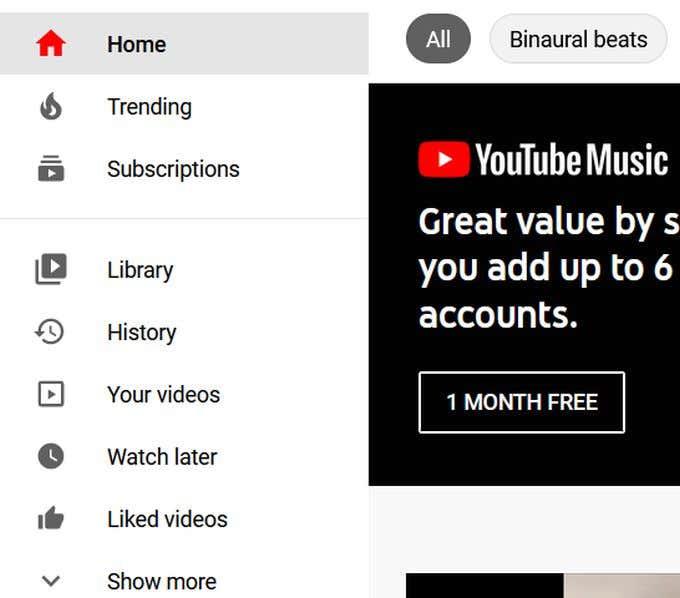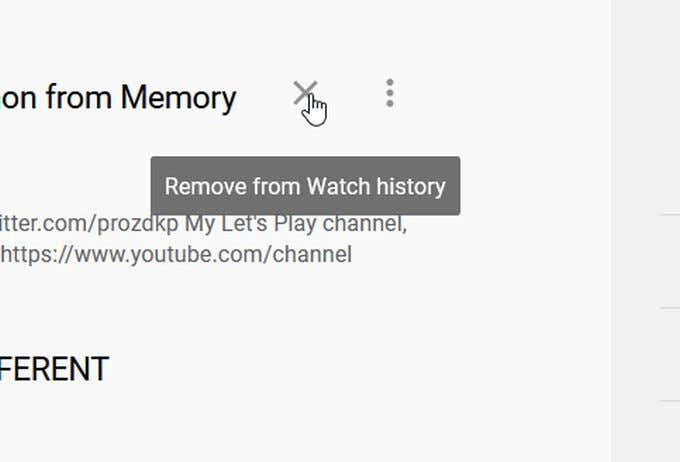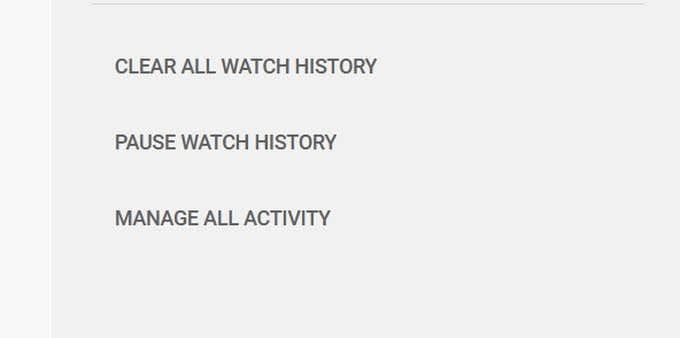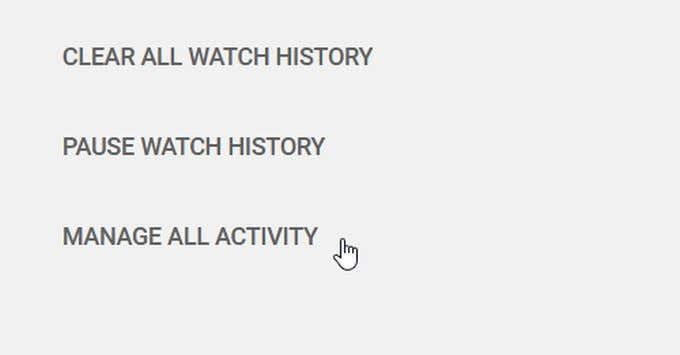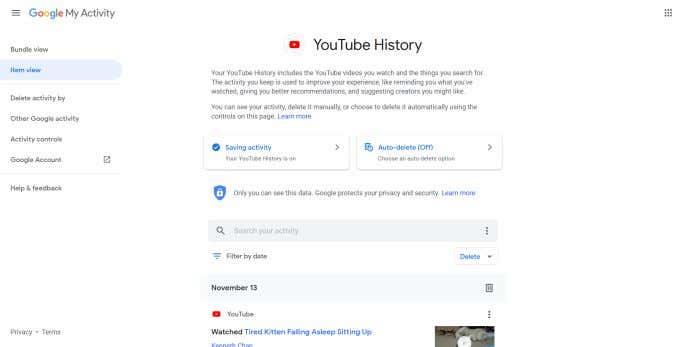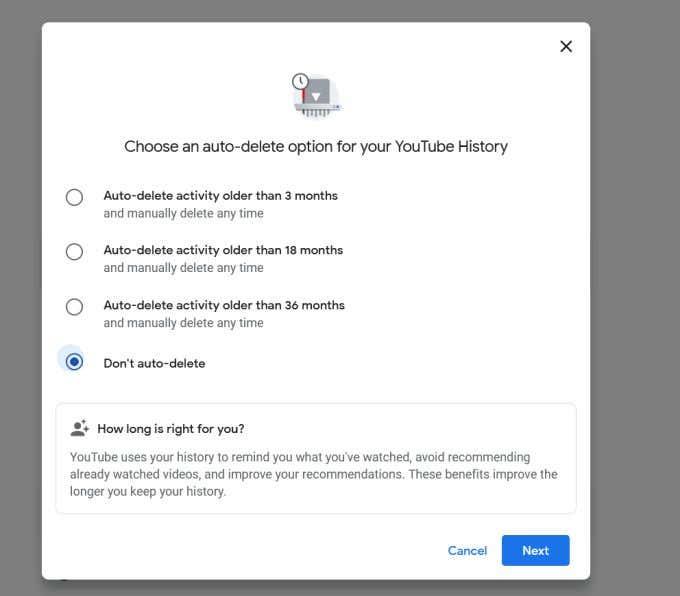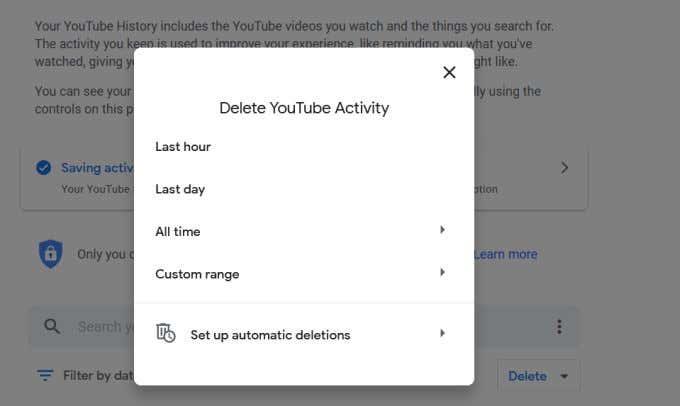Lorsque vous cliquez sur lire sur une vidéo, YouTube enregistre votre historique de visionnage et toute recherche que vous avez effectuée pour celle-ci. YouTube fait cela pour estimer vos habitudes de navigation. Ces choix indiquent à YouTube quoi vous recommander la prochaine fois. Comme Google, il accélère également votre recherche et votre navigation sur le site vidéo.
Si vous ne souhaitez pas que cela se produise, vous pouvez soit vous déconnecter de votre compte YouTube, soit utiliser le site dans une fenêtre de navigateur privée ou en mode incognito sur mobile . Mais si vous êtes déjà connecté et que vous souhaitez simplement supprimer votre historique YouTube et vos activités de recherche, voici comment procéder.

Comment supprimer l'historique des vidéos regardées sur YouTube
Connectez-vous à votre compte YouTube. Suivez les étapes ci-dessous pour effacer tout enregistrement de tout ce que vous avez regardé sur le site.
- Descendez sur le côté gauche de la page d'accueil de YouTube. Cliquez sur Historique pour ouvrir votre historique de surveillance.
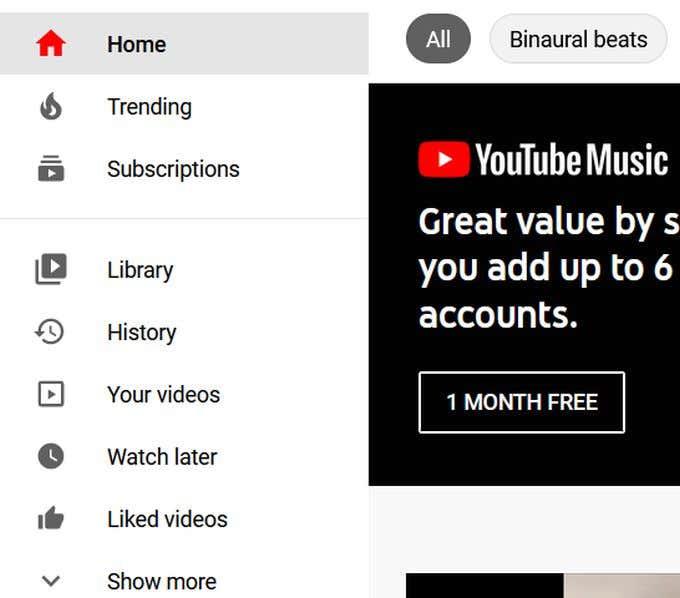
- Sur la droite, vous verrez la liste des types d'historique qui vous permet de choisir la nature spécifique de votre historique YouTube. L'historique des vidéos regardées est sélectionné par défaut.
Pour supprimer des vidéos individuelles, passez votre souris sur la vidéo que vous souhaitez supprimer, puis cliquez sur le X qui apparaît dessus.
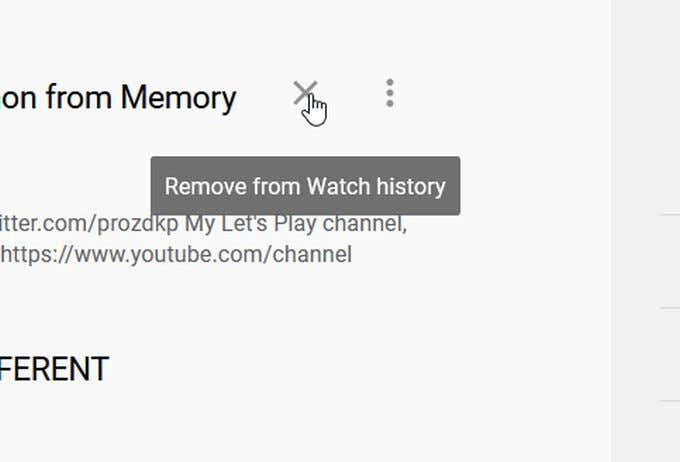
- Si vous souhaitez effacer tout votre historique de surveillance, regardez vers le bas de la liste sur le côté droit et cliquez sur Effacer tout l'historique de surveillance .
Si vous le souhaitez, vous pouvez également cliquer sur Suspendre l'historique des vidéos regardées pour empêcher YouTube d'enregistrer l'historique de vos vidéos regardées.
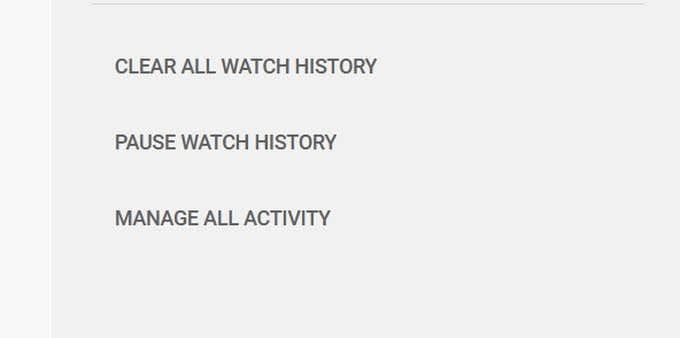
Comment supprimer l'historique de recherche YouTube
- Accédez à nouveau à la page Historique après vous être connecté à YouTube.
- Sur le côté droit, assurez-vous que l'historique de recherche est sélectionné dans la liste. Votre historique de recherche YouTube devrait alors apparaître.
- Passez votre souris sur les requêtes de recherche que vous souhaitez supprimer et cliquez sur le X qui apparaît au-dessus. Comme votre historique de surveillance, vous pouvez effacer tout votre historique de recherche ou le mettre en pause en sélectionnant ces options dans la barre latérale de droite.
Comment supprimer des commentaires YouTube
- Dans la même page Historique, regardez la liste Type d'historique sur la droite et sélectionnez Commentaires .
- Passez la souris sur un commentaire que vous souhaitez supprimer et cliquez sur les trois points verticaux qui apparaissent dessus.
- Sélectionnez Supprimer ou Modifier si vous préférez simplement modifier votre commentaire.
Comment rechercher et modifier toutes les activités YouTube
Il est également possible de voir toute votre activité YouTube en même temps, et vous pouvez également modifier et supprimer votre historique YouTube à partir d'ici. Vous pouvez également choisir si certaines activités sont enregistrées, activer la suppression automatique des activités YouTube, etc.
Pour retrouver toute votre activité, suivez ces étapes :
- Sur le côté gauche de la page principale de YouTube, cliquez sur Historique .
- Dans la barre latérale droite de cette page, sélectionnez Gérer toutes les activités . La page du compte Google Mon activité s'ouvrira dans un nouvel onglet où vous pourrez voir tout votre historique YouTube collecté.
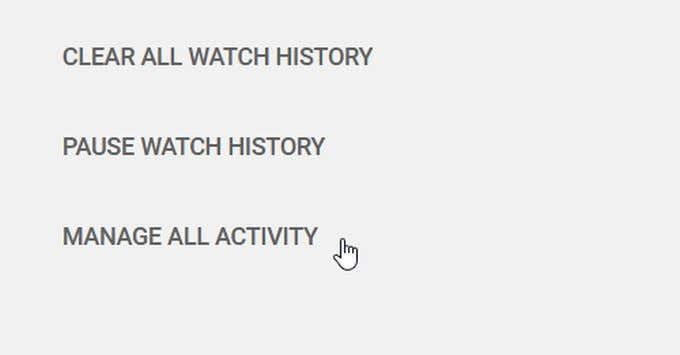
Vous remarquerez deux options importantes placées au-dessus de votre historique.
Enregistrement de l'activité : si cette case est cochée, votre montre et l'historique de recherche YouTube sont en cours d'enregistrement. Si vous cliquez sur cette option, vous pouvez interdire à YouTube d'enregistrer votre historique de surveillance, votre historique de recherche ou les deux.
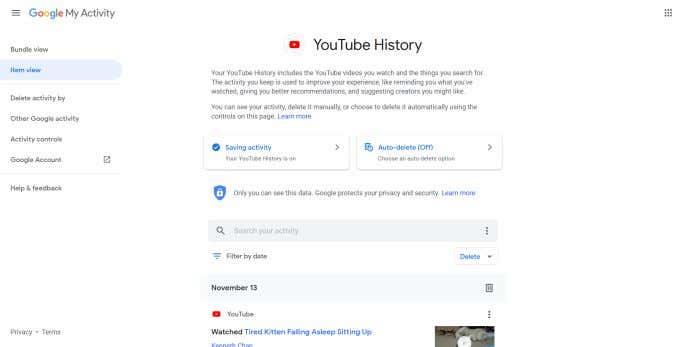
Suppression automatique : vous pouvez laisser YouTube supprimer automatiquement toutes les activités après un certain temps. Pour ce faire, cliquez sur le bouton Auto-Delete . Dans la fenêtre suivante, choisissez la suppression automatique de l'activité après 3 mois, 18 mois ou 36 mois. Après avoir choisi une option, sélectionnez Suivant pour enregistrer vos préférences.
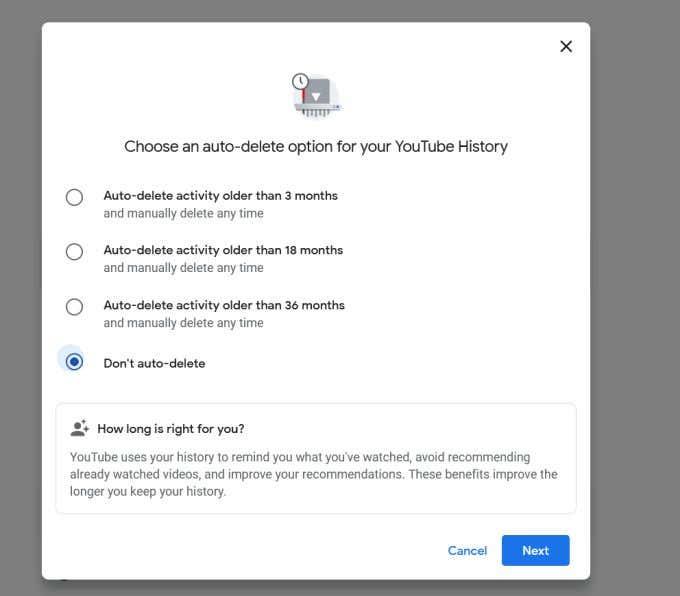
Vous avez également la possibilité de rechercher dans votre activité s'il y a quelque chose de spécifique que vous souhaitez supprimer. Vous pouvez cliquer sur le bouton Filtrer par date pour choisir une période de recherche. Vous pouvez utiliser les résultats pour rechercher une vidéo particulière à revoir ou la supprimer de la liste.
Vous pouvez supprimer cette activité par tranches de chaque jour, ou vous pouvez supprimer chaque activité individuellement. Cliquez simplement sur l'icône de la corbeille pour supprimer l'activité d'une journée entière, ou appuyez sur les trois points verticaux en haut à droite d'une activité enregistrée individuelle et appuyez sur Supprimer .
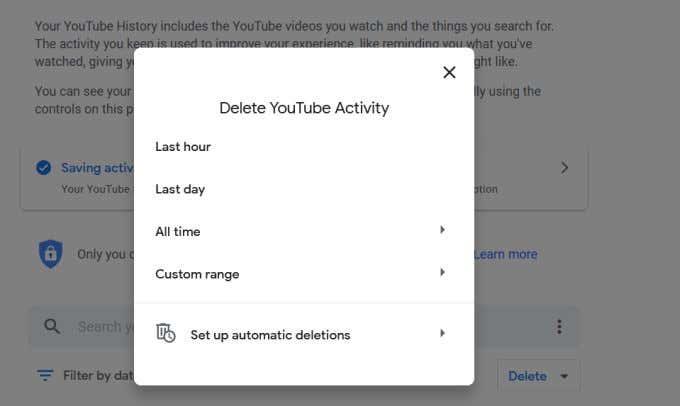
Enfin, sur le côté gauche de l'écran Google Mon activité, vous verrez une option appelée Supprimer l'activité par .
Si vous cliquez dessus, une fenêtre s'ouvrira dans laquelle vous pourrez supprimer l'activité YouTube de la dernière heure, du dernier jour ou de tous les temps. Vous pouvez également choisir une plage de temps personnalisée pour supprimer les vidéos qui s'y trouvent.
Pouvez-vous récupérer votre historique YouTube supprimé ?
N'oubliez pas qu'une fois votre activité YouTube supprimée, vous ne pourrez plus la retrouver. En outre, selon ce que vous supprimez, vous pouvez modifier ce que YouTube vous montre et vous recommande .
Vous ne pourrez pas non plus voir les recherches passées dans la barre de recherche YouTube. Ainsi, lorsque vous supprimez votre historique YouTube enregistré et votre activité de recherche, sachez que vous partirez d'une table rase.